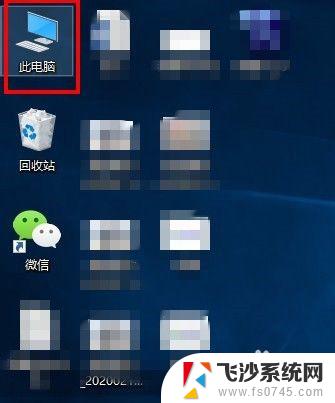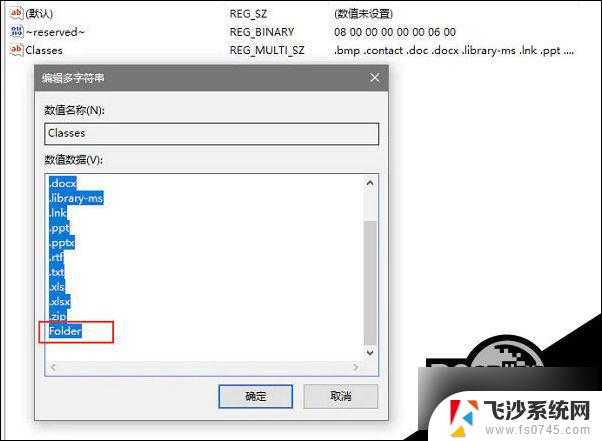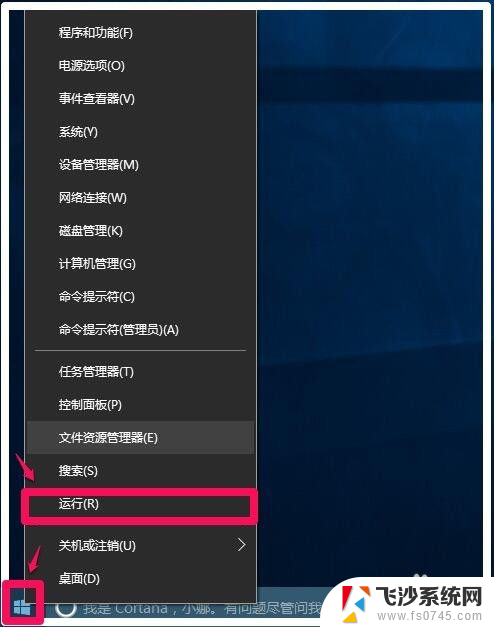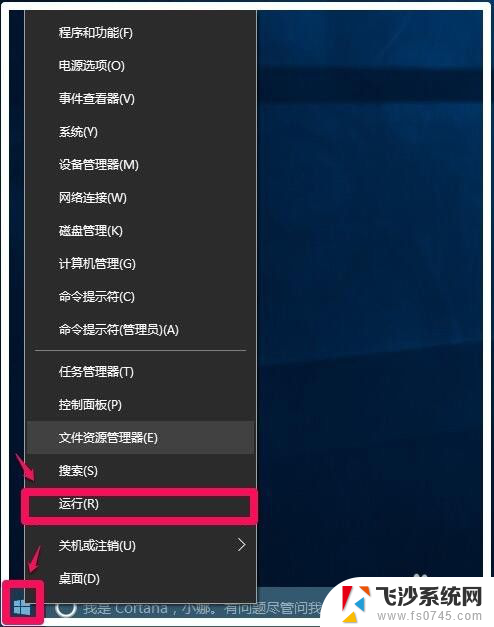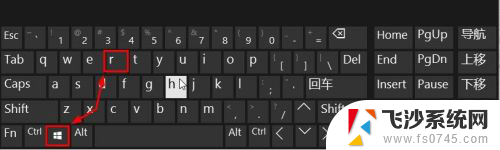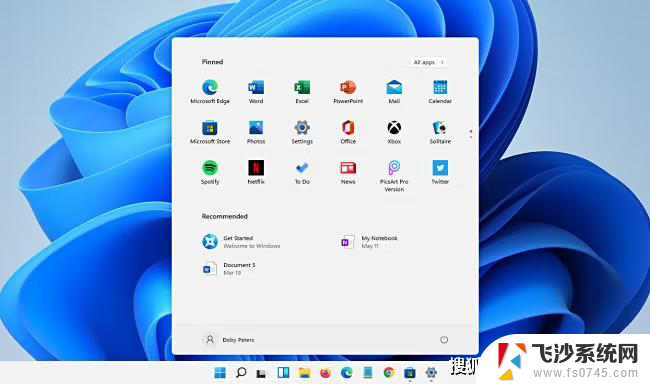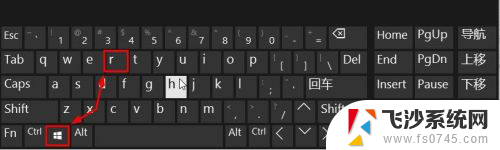windows10没有运行 win10开始菜单没有运行选项怎么办
在使用Windows 10操作系统时,有时候我们可能会遇到一些问题,比如开始菜单中没有运行选项的情况,运行选项是一个非常常用的功能,它可以让我们快速打开某些程序或者执行一些命令。但是当我们发现这个选项不见了,可能会感到困惑和不知所措。不用担心下面将为您介绍一些解决办法,帮助您恢复运行选项,让您能够更加方便地使用Windows 10操作系统。
步骤如下:
1.右键点击桌面空白处,然后点击“新建”-“快捷方式”。
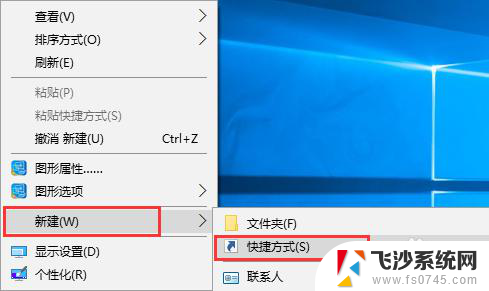
2.然后在文本框中输入一下内容,并点击下一步按钮。
explorer shell:::{2559a1f3-21d7-11d4-bdaf-00c04f60b9f0}

3.接下来给快捷方式命名,改成“运行”,并点击“完成”按钮
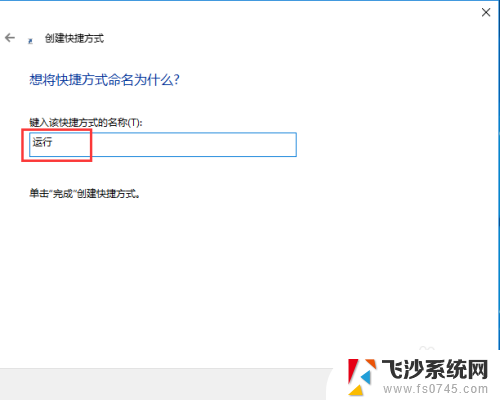
4.默认的快捷方式图标是很不好看的,为了美观。我们可以更换快捷方式的图标,右键点击新建好的快捷方式,然后点击“属性”,再点击“更改图标”按钮。
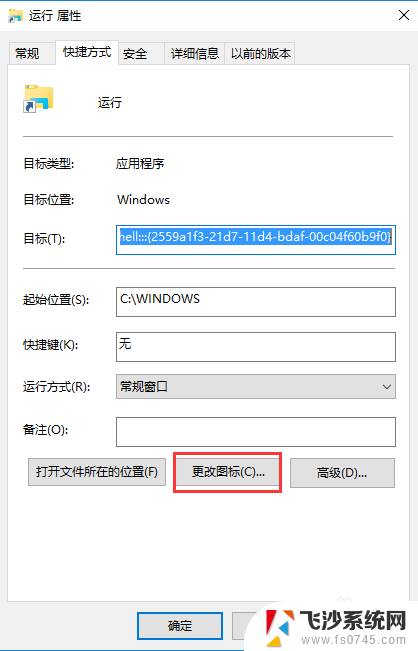
5.然后再找一个合适的图标,或者自定义图标也可以,选择好之后点击确定。
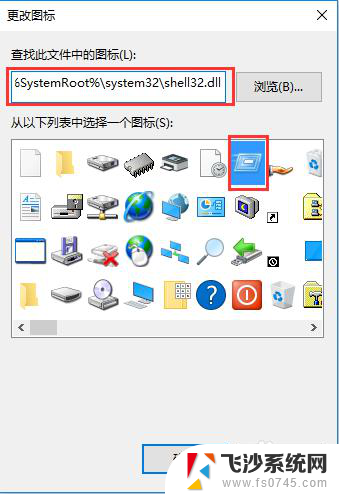
6.接下来,右键点击桌面新建的快捷方式。然后选择“固定到“开始”屏幕”。
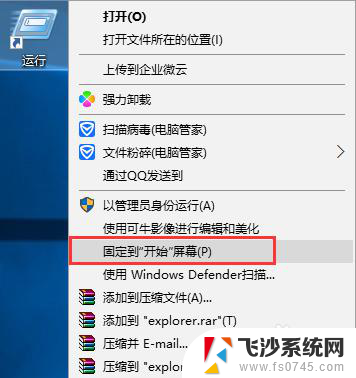
7.最后,点击开始菜单,里面就有“运行”按钮啦。
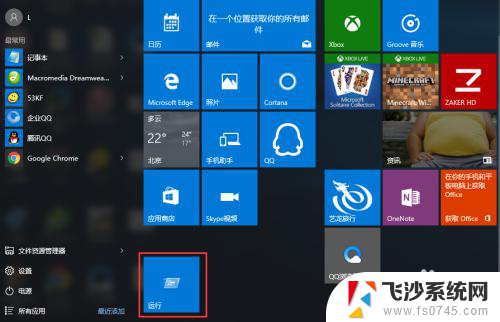
以上就是Windows 10无法运行的全部内容,如果您遇到这种情况,您可以按照以上方法解决,希望对大家有所帮助。